Як експортувати нотатки в Apple Notes як PDF на будь-якому пристрої

Дізнайтеся, як експортувати нотатки в Apple Notes як PDF на будь-якому пристрої. Це просто та зручно.
Ви можете подумати, що ваша система готова, коли під час завантаження комп’ютера з’являється помилка «синій екран смерті» (BSOD). Але не варто панікувати.
Помилка BSOD Clock_Watchdog_Timeout пов’язана з проблемою між вашою системою та ЦП. Це процес системного рівня під назвою «системне переривання», що є нормальною поведінкою. Однак, якщо ваша система занадто довго перебуває у фазі переривання, ви отримаєте помилку синього екрана.
Ви можете вирішити проблему за допомогою простого перезавантаження, або для цього можуть знадобитися додаткові дії з усунення несправностей за допомогою командного рядка. Отже, ось як виправити час очікування Clock Watchdog у Windows.
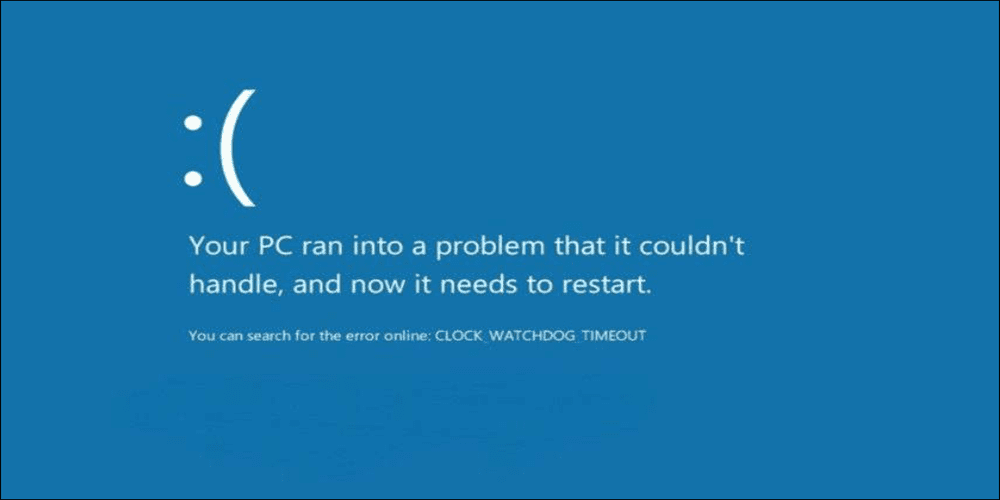
Перезавантажте ПК
Коли ви вперше отримуєте BSOD Clock Watchdog Timeout у Windows, першим кроком є перезавантаження системи та повторне підключення зовнішніх пристроїв. Оскільки помилка BSOD не дозволяє вам увійти в середовище Windows, вам потрібно буде натиснути й утримувати фізичну кнопку живлення протягом 10 секунд, доки комп’ютер повністю не вимкнеться.
Від’єднайте всі периферійні пристрої, під’єднані до ПК, як-от миша, клавіатура, принтер і монітори. Якщо у вас настільний комп’ютер, перевстановіть оперативну пам’ять, твердотільний накопичувач (якщо він у вас є) і графічний процесор і перевірте, чи не закріплено кабелі. Перепідключіть усі зовнішні пристрої, щоб переконатися, що з’єднання надійне. Зачекайте від 30 до 60 секунд і знову натисніть кнопку живлення , щоб перезавантажити.
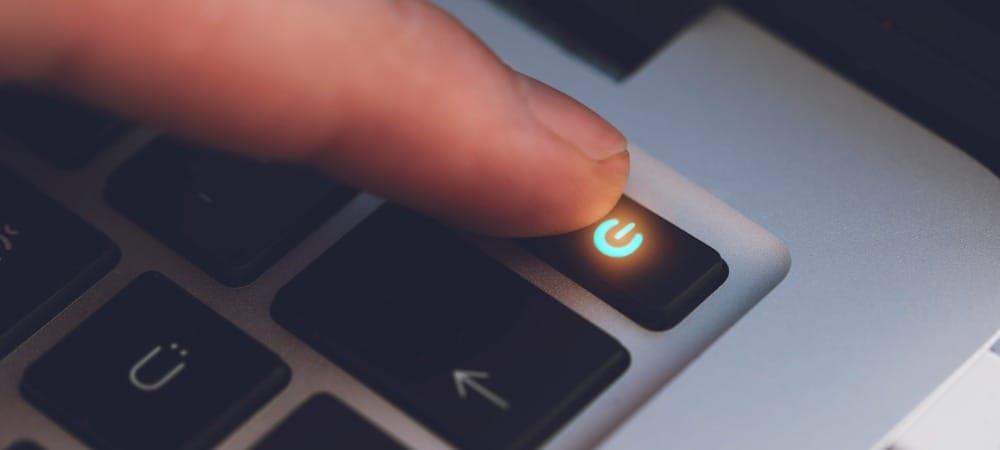
Перевірте наявність оновлень Windows
Windows зазвичай оновлюється у фоновому режимі; однак, ви можете не мати останніх оновлень. Наприклад, оновлення, що очікує на розгляд, може містити виправлення помилок, на які очікує ваш ПК.
Щоб отримати незавершені оновлення, виконайте наведені нижче дії.
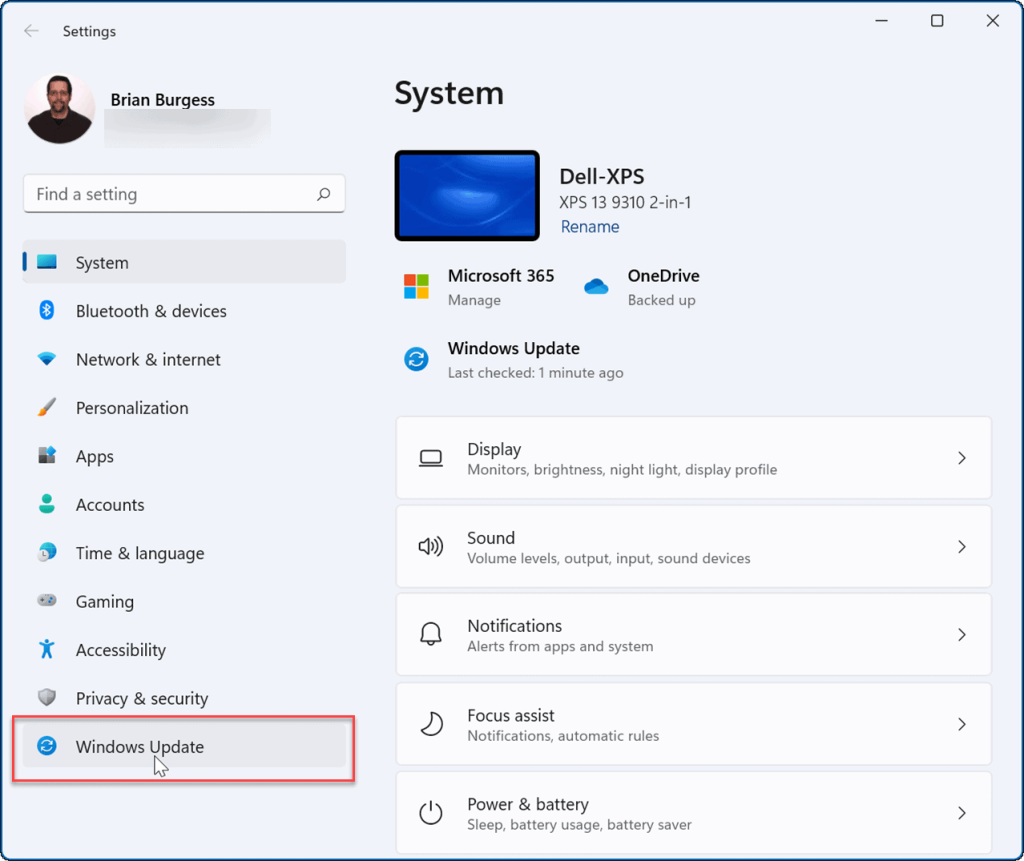
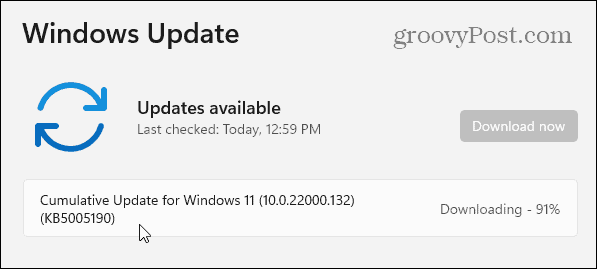
Запустіть утиліту діагностики пам’яті Windows
Проблема з пам’яттю може спричинити помилку, тому ви захочете просканувати її на наявність помилок. Ви можете перевірити оперативну пам’ять вашої системи, запустивши вбудовану утиліту Microsoft Windows Memory Diagnostics .
Щоб запустити утиліту діагностики пам’яті Windows, виконайте такі дії:
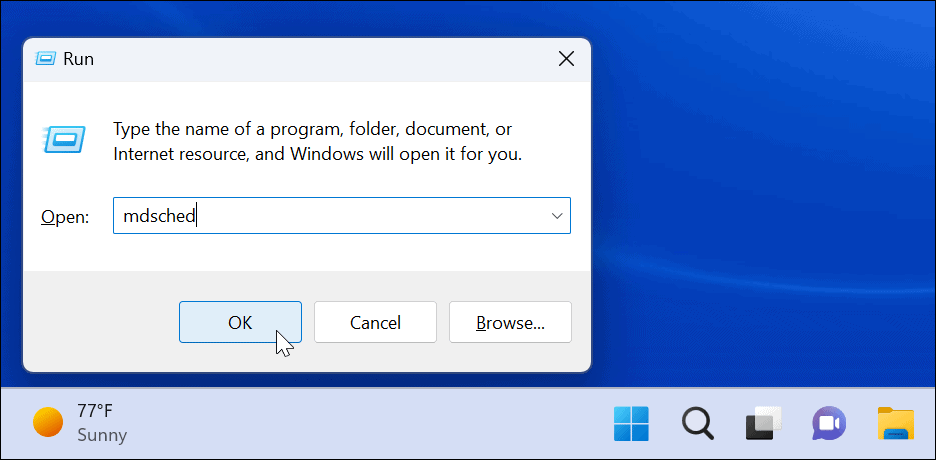
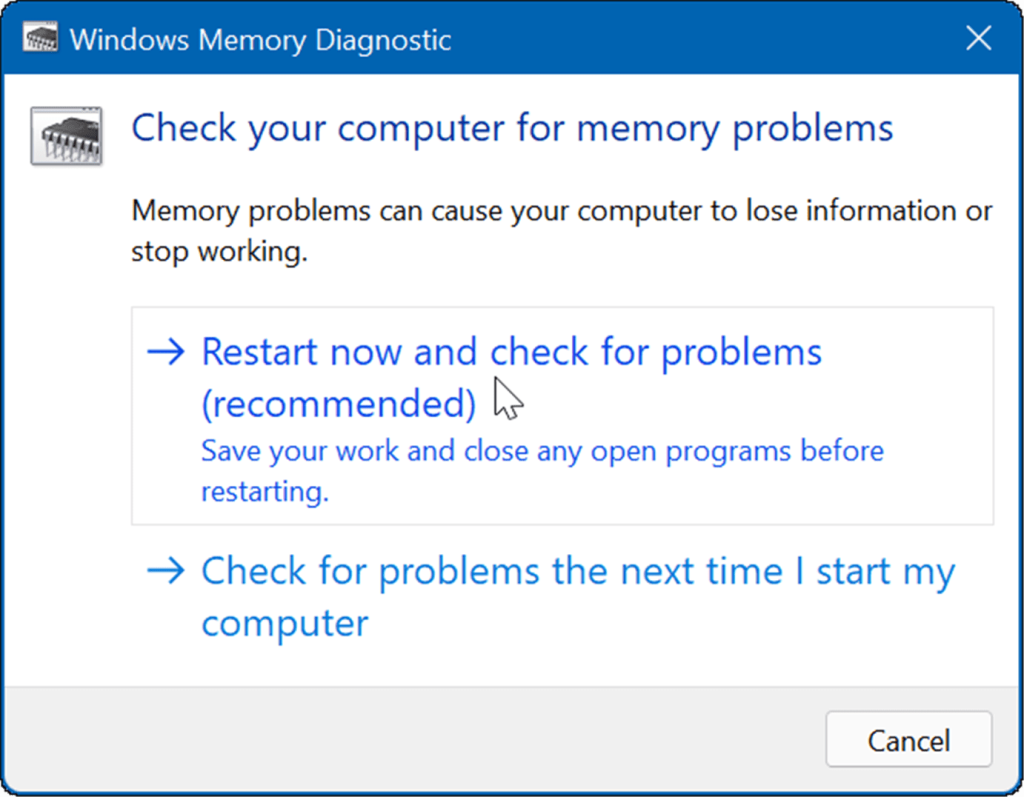
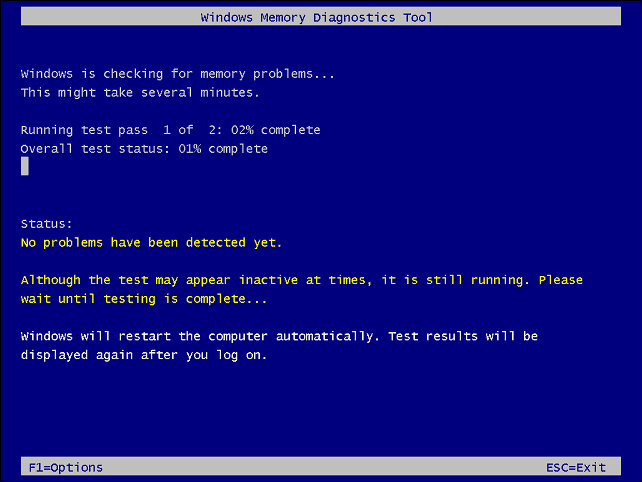
Примітка. Утиліта працюватиме довго. Якщо він не знаходить проблем, але вам потрібна друга думка, спробуйте безкоштовну утиліту з відкритим кодом memtest86+ .
Керування драйверами обладнання
Оновлення драйверів апаратного забезпечення може вирішити список проблем, зокрема помилку Clock Watchdog Timeout. Ви повинні отримувати оновлення драйверів через Windows Update, але іноді щось проскакує. Однак ви можете змусити Windows шукати певний драйвер обладнання або встановити його самостійно.
Щоб вручну перевірити наявність оновлень драйверів, виконайте такі дії:
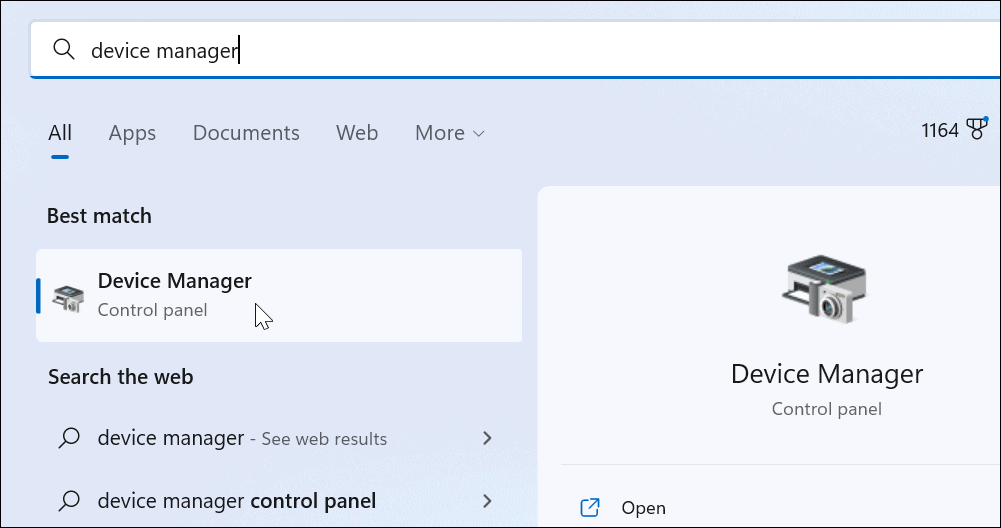
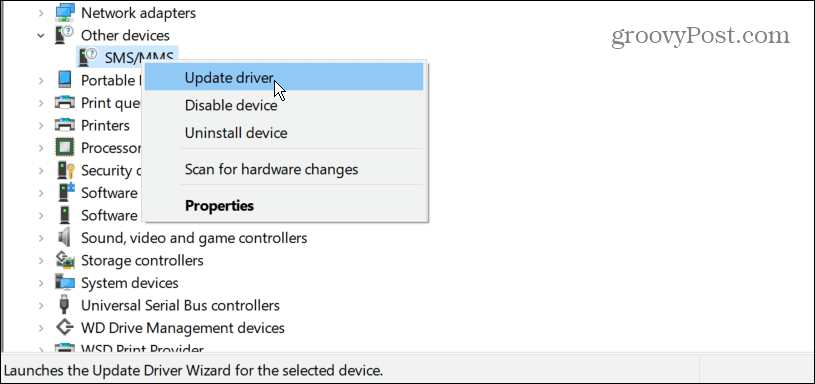
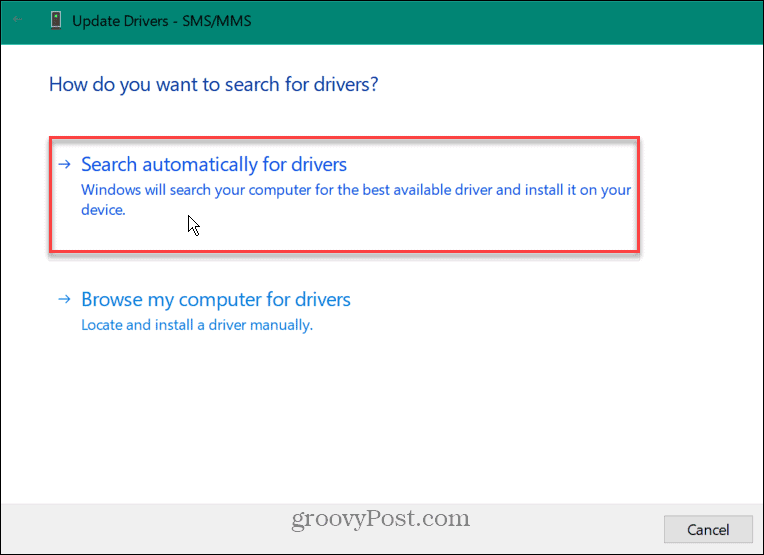
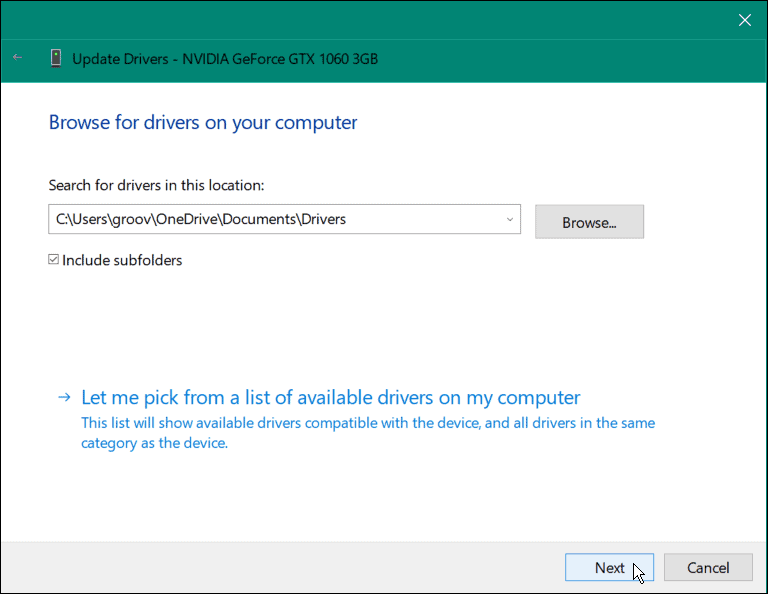
Запустіть сканування DISM і SFC
Запуск DISM і сканування SFC може виправити помилку BSOD. Обидві утиліти шукають пошкоджені системні файли та замінюють їх робочими. Перевірка системних файлів (SFC) знаходить помилки файлів і замінює пошкоджені файли робочими, що зберігаються на вашому диску.
Сканування Deployment Image Servicing and Management (DISM) виявить помилки та замінить пошкоджені файли робочими, завантаженими безпосередньо з серверів Microsoft.
Щоб запустити сканування SFC і DISM, виконайте такі дії:
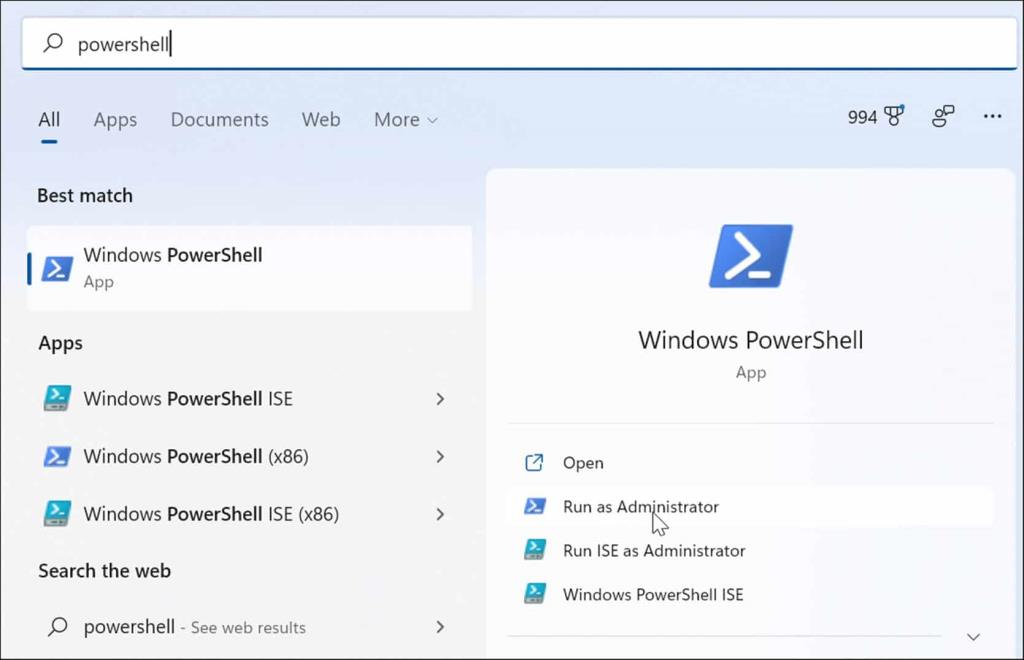
sfc /scannow
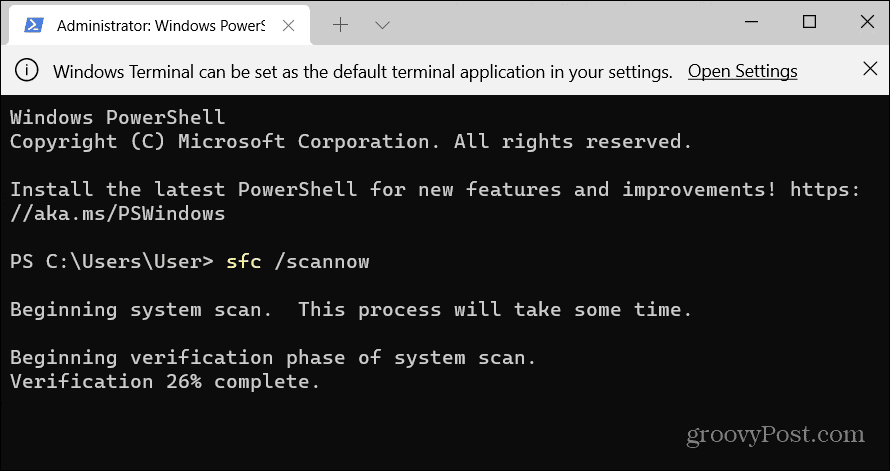
DISM /Онлайн /Cleanup-Image /RestoreHealth
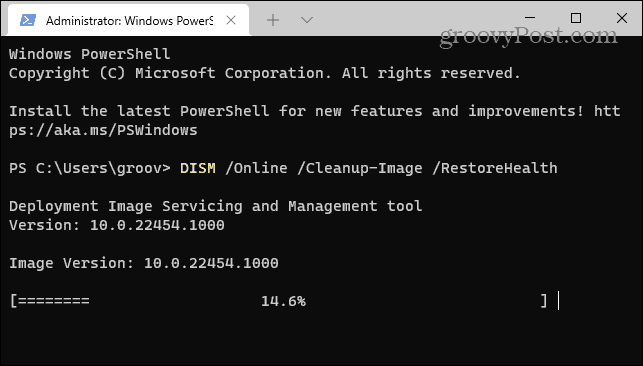
Перевірте диск на наявність помилок
Зазвичай сканування SFC і DISM виправляє помилку Clock Watchdog Timeout у Windows, але проблема може бути глибшою. Утиліта Windows Chkdsk просканує жорсткий диск, щоб переконатися, що на ньому немає помилок.
Щоб запустити сканування Chkdsk, виконайте такі дії:
chkdsk /r /f

Під час наступного перезавантаження ПК утиліта ChkDsk перевірить наявність помилок і виправить їх.
Спробуйте безпечний режим або чисте завантаження
Спробуйте чисте завантаження Windows , якщо ви не можете пройти BSOD Clock Watchdog Timeout Timeout. Чисте завантаження використовує мінімальну кількість програм для запуску та драйверів для завантаження ОС.
Коли чисте завантаження запрацює, вмикайте програми та служби по черзі, доки не знайдете винуватця.
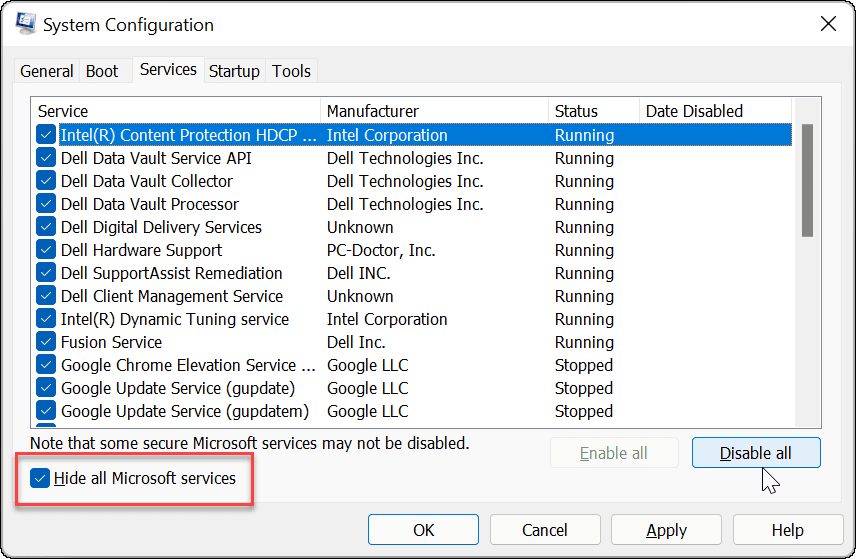
Якщо чисте завантаження не працює, ви можете завантажити Windows 11 у безпечному режимі . Або, якщо ви не використовуєте Windows 11, завантажте Windows 10 у безпечному режимі .
Коли ви перейдете до додаткових параметрів завантаження , переконайтеся, що ви вибрали «Увімкнути безпечний режим із командним рядком» . Ви можете запустити командний рядок у безпечному режимі, вибравши цей параметр, і запустити такі утиліти, як ChkDsk і сканування SFC і DISM .
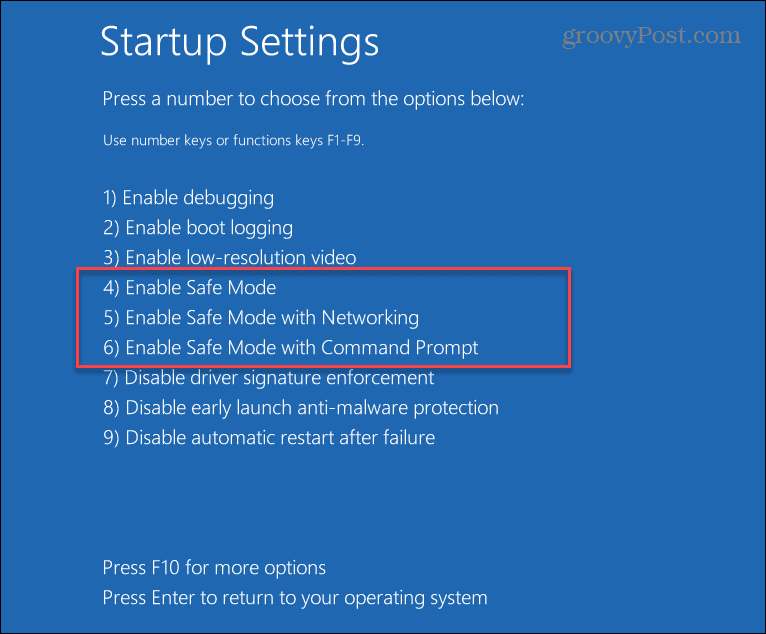
Виправте тайм-аут Clock Watchdog у Windows
Отримувати помилку синього екрана Windows ніколи не весело. Однак якщо ви отримуєте BSOD Clock Watchdog Timeout Timeout, одне з наведених вище рішень має відновити роботу вашої системи.
Варто також зазначити, що помилка може виникати через зловмисне програмне забезпечення у вашій системі. Windows має захист від вірусів у режимі реального часу, але деякі зловмисні програми можуть глибоко вкоренитися, і ніщо не є ефективним на 100%. Тому обов’язково скануйте на наявність зловмисного програмного забезпечення за допомогою програми безпеки Windows . Якщо він нічого не знайде, і вам потрібна друга думка, спробуйте AVG AntiVirus або Avast .
Якщо нічого не допомогло, ви можете скинути Windows до заводських налаштувань , але використовувати це лише в крайньому випадку. Перед скиданням Windows створіть резервні копії всіх необхідних файлів у хмарній службі, як-от OneDrive , або в платній службі, як-от BackBlaze . Крім того, створіть повну резервну копію системи , щоб швидко відновити систему .
Дізнайтеся, як експортувати нотатки в Apple Notes як PDF на будь-якому пристрої. Це просто та зручно.
Як виправити помилку показу екрана в Google Meet, що робити, якщо ви не ділитеся екраном у Google Meet? Не хвилюйтеся, у вас є багато способів виправити помилку, пов’язану з неможливістю поділитися екраном
Дізнайтеся, як легко налаштувати мобільну точку доступу на ПК з Windows 11, щоб підключати мобільні пристрої до Wi-Fi.
Дізнайтеся, як ефективно використовувати <strong>диспетчер облікових даних</strong> у Windows 11 для керування паролями та обліковими записами.
Якщо ви зіткнулися з помилкою 1726 через помилку віддаленого виклику процедури в команді DISM, спробуйте обійти її, щоб вирішити її та працювати з легкістю.
Дізнайтеся, як увімкнути просторовий звук у Windows 11 за допомогою нашого покрокового посібника. Активуйте 3D-аудіо з легкістю!
Отримання повідомлення про помилку друку у вашій системі Windows 10, тоді дотримуйтеся виправлень, наведених у статті, і налаштуйте свій принтер на правильний шлях…
Ви можете легко повернутися до своїх зустрічей, якщо запишете їх. Ось як записати та відтворити запис Microsoft Teams для наступної зустрічі.
Коли ви відкриваєте файл або клацаєте посилання, ваш пристрій Android вибирає програму за умовчанням, щоб відкрити його. Ви можете скинути стандартні програми на Android за допомогою цього посібника.
ВИПРАВЛЕНО: помилка сертифіката Entitlement.diagnostics.office.com



![[ВИПРАВЛЕНО] Помилка 1726: Помилка виклику віддаленої процедури в Windows 10/8.1/8 [ВИПРАВЛЕНО] Помилка 1726: Помилка виклику віддаленої процедури в Windows 10/8.1/8](https://img2.luckytemplates.com/resources1/images2/image-3227-0408150324569.png)
![Як увімкнути просторовий звук у Windows 11? [3 способи] Як увімкнути просторовий звук у Windows 11? [3 способи]](https://img2.luckytemplates.com/resources1/c42/image-171-1001202747603.png)
![[100% вирішено] Як виправити повідомлення «Помилка друку» у Windows 10? [100% вирішено] Як виправити повідомлення «Помилка друку» у Windows 10?](https://img2.luckytemplates.com/resources1/images2/image-9322-0408150406327.png)


